Jeśli niedawno przerzuciłeś się na Singal i chcesz udostępnić swoje konto z urządzenia mobilnego na inne, jak komputery PC lub tablety z systemem Windows 10 itp. W tym artykule dowiesz się, jak połączyć dodatkowe urządzenia z kontem Signal. Szybki i łatwy sposób na dostęp do konta Signal z wielu urządzeń. Android na Windows, Windows na iPhone itp.

Powiązane: Jak zaprosić znajomych i rodzinę do korzystania z Signal.
Po wielu latach korzystania z jednej aplikacji do komunikacji, podjęcie decyzji o zmianie komunikatora może być bardzo trudne. Każdy użytkownik przyzwyczaja się do aplikacji, zwłaszcza do tych, z których korzysta nawet kilkaset razy dziennie. Dobra wiadomość jest taka, że większość nowoczesnych aplikacji została zaprojektowana z myślą o użyteczności i prostocie, więc wypróbowanie czegoś nowego jest teraz łatwiejsze niż kiedykolwiek.
Chociaż Signal istnieje już od jakiegoś czasu, o tej aplikacji w ostatnim czasie zrobiło się głośno, ponieważ jej funkcjonowanie nie naraża prywatności swoich użytkowników. Część osób, może uznać ten program za zbyt podstawowy. Jednak pamiętajmy, im prostsze są rzeczy, tym łatwiejsze w utrzymaniu, ochronie i użytkowaniu. Wiele osób, początkowo nastawionych negatywnie do tego projektu, po krótkim czasie użytkowania już nie zawraca sobie głowy powrotem do WhatsApp.
Jedną z pierwszych rzeczy, które będziesz chciał zrobić po skonfigurowaniu Signal na swoim głównym urządzeniu, jest dodanie go do kolejnych. Z systemem Windows 10, macOS, Linux itp. Na szczęście proces jest bardzo prosty i można go wykonać przy użyciu kodów QR, więc konfiguracja nie zajmuje więcej niż kilka minut.
Szybkie kroki, aby połączyć więcej urządzeń z kontem Signal:
- Otwórz Signal na swoim głównym urządzeniu.
- Idź do Ustawienia> Połączonych urządzenia.
- Stuknij ikonę + .
- Otwórz Signal na innym urządzeniu, a pojawi się kod QR .
- Zeskanuj kod za pomocą podstawowego urządzenia.
- Zaakceptuj połączenie i gotowe.
Jak połączyć swoje konto Signal z innymi urządzeniami? Dodaj Signal do innych urządzeń.
Aby połączyć kolejne urządzenia z kontem Signal, musisz wykonać następujące czynności. Najpierw upewnij się, że masz zainstalowany Singal na wszystkich urządzeniach, z którymi chcesz się połączyć. Gdy to zrobisz, wykonaj czynności pokazane poniżej.
- Aby rozpocząć, otwórz Signal na swoim głównym urządzeniu, telefonie z Androidem lub iOS.
- Przejdź do Ustawień.
- Tutaj powinieneś zobaczyć długą listę opcji, stuknij Połączone urządzenia, a następnie stuknij ikonę + w prawym dolnym rogu ekranu. Spowoduje to wyświetlenie skanera aparatu z kodem QR.
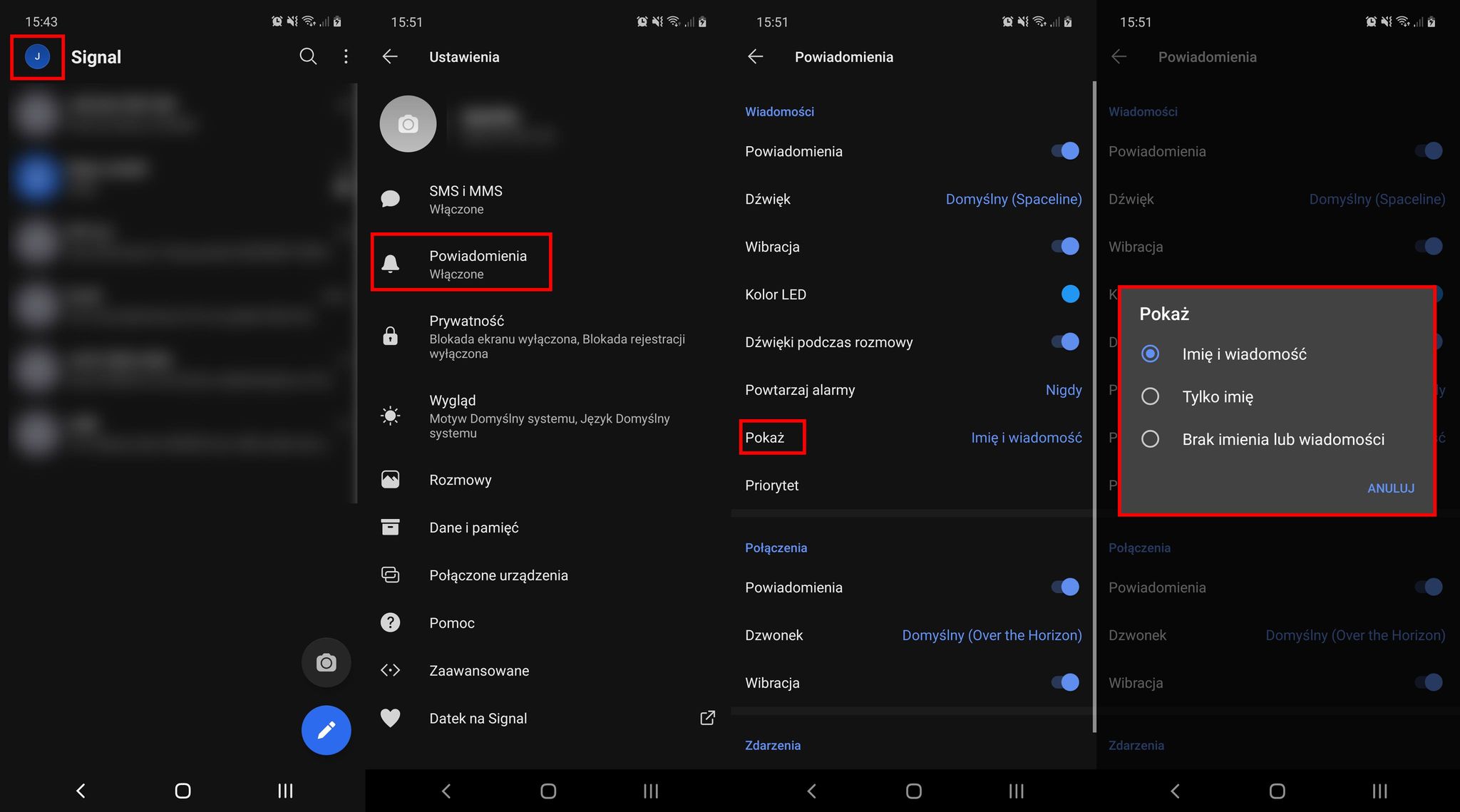
- Teraz otwórz Signal na innym urządzeniu, Windows 10, macOS, Linuxie, niezależnie od tego, z czego planujesz korzystać. Powinien automatycznie wyświetlić kod QR, który pozwoli połączyć dwa urządzenia.
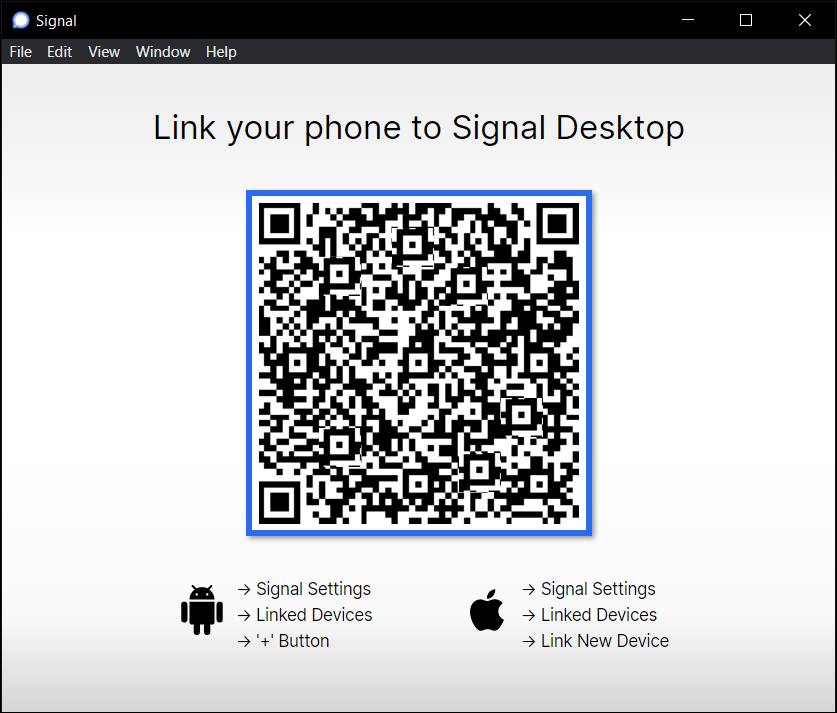
- Na koniec zeskanuj kod QR , a następnie postępuj zgodnie z instrukcjami wyświetlanymi na obu urządzeniach, a Twoje konto zostanie skonfigurowane. Spowoduje to automatyczne przeniesienie wszystkich wiadomości i czatów grupowych na nowe urządzenie.
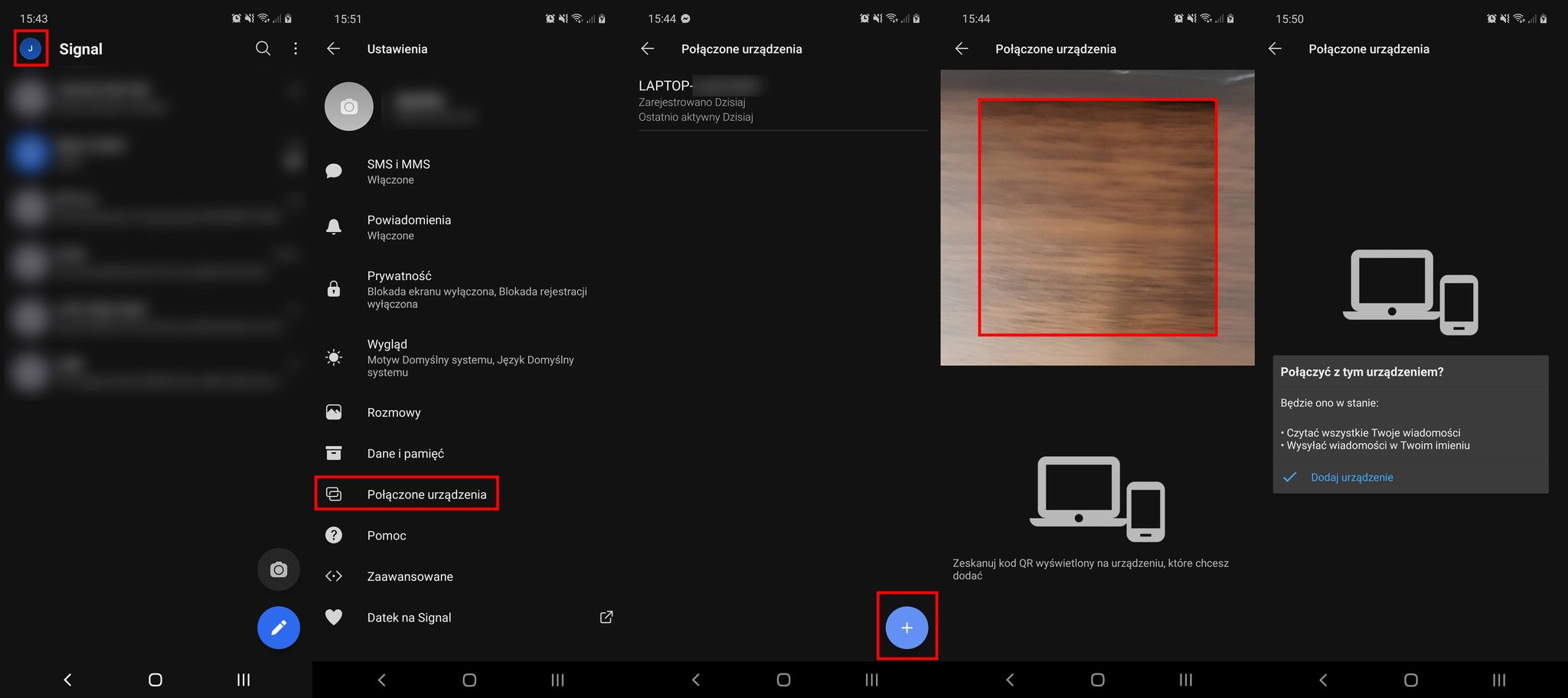
Możesz wykonać ten proces, z dowolną liczbę dodatkowych urządzeń w przyszłości, jednak najlepiej jest zrobić to jak najszybciej, aby upewnić się, że masz synchronizację konwersacji na wszystkich urządzeniach. Brak możliwości importowania czatów jest irytująca, jednak jest to kwestia zabezpieczeń. Jeśli chcesz wykonać kopię zapasową bieżącej historii rozmów Signal, zapoznaj się z następującym przewodnikiem: Jak wykonać kopię zapasową i przywrócić Signal lub przenieś Signal na nowy telefon.
